Reklame
Det Windows 10 tænd / sluk-knap Sådan bruges din Windows 10 tænd / sluk-knapDu kan lukke Windows ved hjælp af den fysiske knap på din computer eller kommandoerne i Start-menuen. Vi forklarer, hvad disse muligheder gør, og hvordan vi justerer dem. Læs mere er, ja, temmelig kraftig. Ud over bare at tænde og slukke for din computer, er der meget mere, du kan gøre med den fysiske knap, såvel som med din bærbare eller computer's strømindstillinger.
En praktisk lille funktion i Windows 10 er muligheden for at slukke for din bærbare skærm med bare tryk på den fysiske tænd / sluk-knap.
Sluk for en bærbar skærm med tænd / sluk-knappen
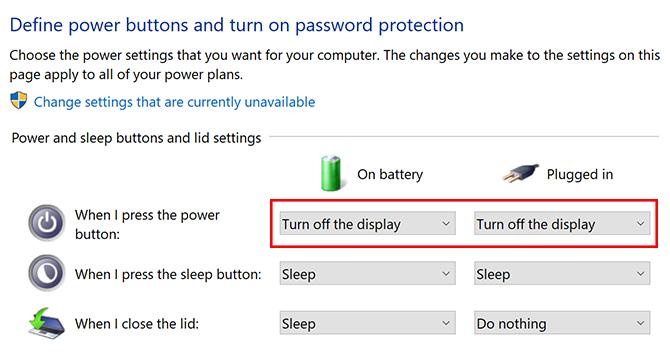
- Åbn strømindstillinger. Der er to måder, du kan gøre dette på: enten skal du højreklikke på batteriikonet i proceslinjen og klikke på Strømindstillinger, eller åbn Kontrolpanel og klik Strømindstillinger.
- Klik Vælg hvad tænd / sluk-knapperne gør.
- Under Definer strømknapper, og tænd for adgangskodebeskyttelse, skal du se et sæt indstillinger for Tænd / sluk-knapper og lågindstillinger.
- For den første mulighed, Når jeg trykker på tænd / sluk-knappen vælge Sluk skærmen fra rullemenuen. Hvis du bruger en bærbar computer og ønsker, at denne funktion skal fungere, uanset om du er tilsluttet eller bruger det bærbare batteri, skal du sørge for at ændre begge indstillinger.
Andre muligheder end at slukke for skærmen inkluderer at sætte din maskine i Dvaletilstand eller Dvaletilstand Dvaletilstand vs. Dvaletilstand: Hvilken strømbesparende tilstand skal du bruge?Hvad gør præcis dvaletilstand? Hvordan er det forskelligt fra dvaletilstand, som er en ekstra mulighed på Windows-computere? Hvilket skal du vælge, og er der ulemper ved at bruge dem? Læs mere eller lukke computeren ned. Du kan også vælge en indstilling, hvor intet vil ske, hvis du trykker på tænd / sluk-knappen.
Det er især nyttigt at slå din skærm fra, hvis du vil have det hurtigt lås din computer Sådan låses Windows 10 automatisk, når du forlader skrivebordetWindows låses automatisk, når du er inaktiv et stykke tid, men det er ikke øjeblikkeligt. Her er en ny funktion, der lader dig låse din computer automatisk, når du forlader den. Læs mere før du går væk fra dit skrivebord. Bare tryk på tænd / sluk-knappen for at slukke for skærmen, og den låses automatisk din computer. Når du vender tilbage, skal du indtaste din Windows 10 adgangskode Sådan beskyttes adgangskode til Windows 10Din computer er en guldgruve af personlige og private oplysninger. Heldigvis har Windows 10 en række låsemetoder, der hjælper med at beskytte dine data. Lad os tage et kig på, hvordan du kan beskytte Windows med adgangskode ... Læs mere før du genoptager det, du gjorde.
Hvis du foretrækker ikke at skulle indtaste din adgangskode, gå til Indstillinger > Konti > Log-indstillinger. Under Kræver login Vælg Aldrig fra rullemenuen.
Du er måske også interesseret i at vide det hvordan du holder din Windows-laptop på med låget lukket Sådan holder du en Windows-bærbar computer vågen med låget lukketSpekulerer du på, hvordan du holder din bærbare computer på, når den er lukket? Sådan lukker du din bærbare computer og bruger stadig en tilsluttet skærm. Læs mere .
Nancy er en forfatter og redaktør bosiddende i Washington DC. Hun var tidligere Mellemøsten-redaktør på The Next Web og arbejder i øjeblikket i en DC-baseret tænketank om kommunikation og social media outreach.

